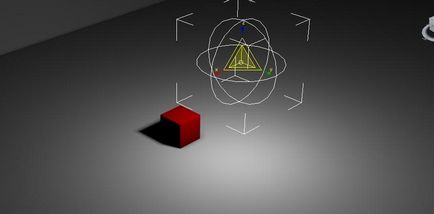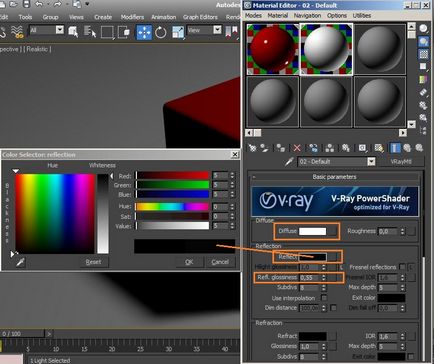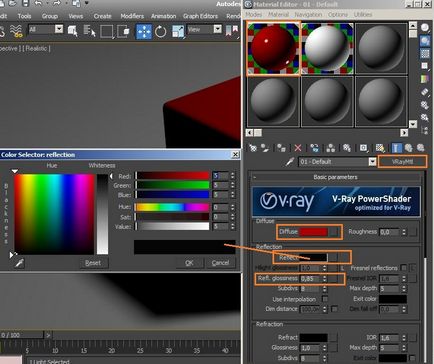Урок основни параметри на V-Ray, CG-еволюция
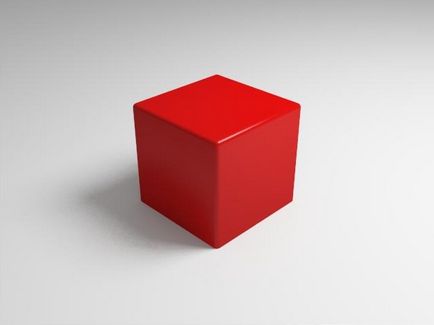
Поздрави!
Днес ние ще напусне подразбиране Scanline рендер и най-накрая отговори на рендер - V-Ray Renderer.
Инструкция предполага, че вече сте изтеглили virey купува и инсталира, така че веднага да пристъпи към неговото включване и основни настройки.
Отидете на настройките на изобразяване (Render Setup), като кликнете върху съответния бутон в менюто или F10 на клавиатурата.
Tab - «Обща» търсене на ролка - «Assign Renderer» и в него ние щракнете на елипса следващия ред - производство. В прозореца, който се появява изберете - «V-Ray Adv 02/10/01" (версия virey) и натиснете ОК.
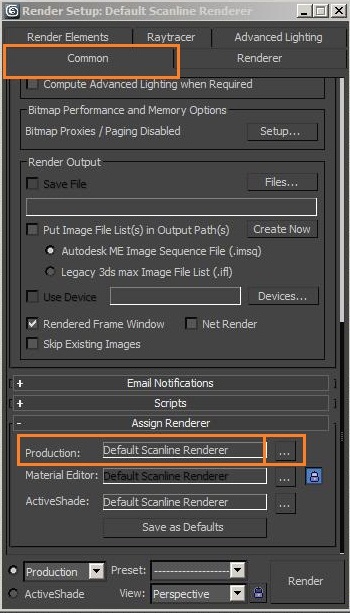
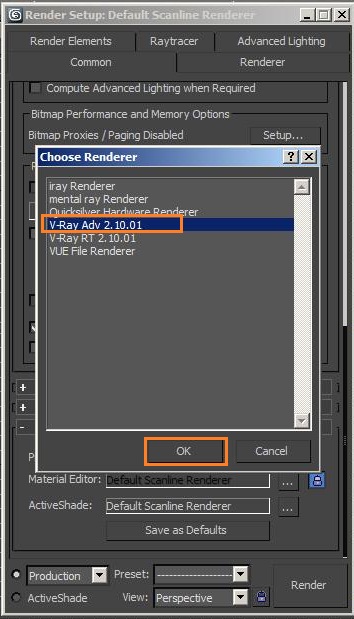
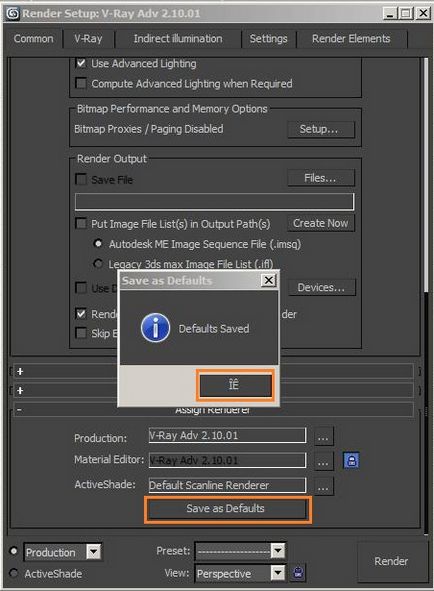
Да не следват тази процедура всеки път, когато стартирате Макс клик - Запазване като настройки по подразбиране. Всичко - V-Ray е готов да отиде сега мине през "жизненоважни" настройки.
Внедря- - «Frame буфер» раздел - «Обща» Поставете отметка до елемента - «Активиране вграден н кадровия буфер» и го премахнете в близост до «Вземи Резолюцията От MAX». Сега за изход изображението ще бъде използвана vireevsy кадровия буфер със собствен размер настройки на показването на изображение.
Внедря- - «Имидж Sampler (Antialiasing)» променят вида на изглаждане «Adaptive DMC». Този тип изглаждане е подходящ за повечето сцени.
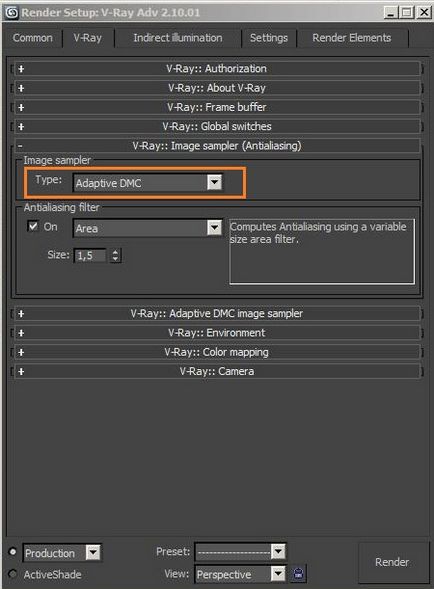
След това отидете на книгата се появява - «Adaptive DMC изображение семплер». Тук ние се интересуваме от параметрите Мин subdives и Макс subdives на. Колкото по-висока е стойността, толкова по-добро качество, обаче, и времето изчисление се увеличава пропорционално на качеството. По подразбиране, аз препоръчвам да сложи - 4 и 8, съответно.
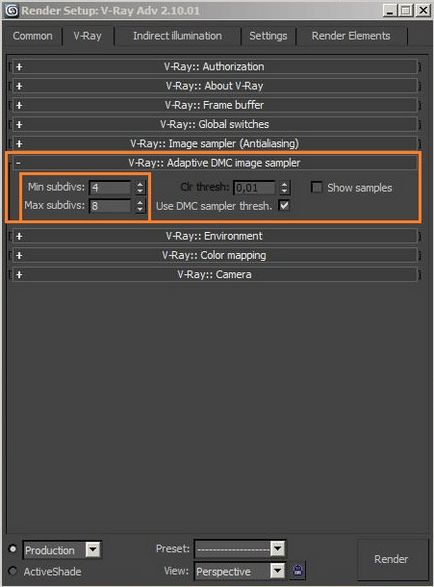
След това отидете на раздела - «индиректно осветление» и в първия свитък (GI), поставете отметка до - «На». Това активира на осветление, без които е невъзможно качествена визуализация на всяка сцена.
Въпреки това, за междинен прави кърлеж може да се отстранява, за да се ускори изобразяване. Като двигатели оказване на светлинните лъчи излагат: облъчване карта (Multiplier: 0,85) и Light Cache (Multiplier: 0,7).
Настройки Виж снимката:
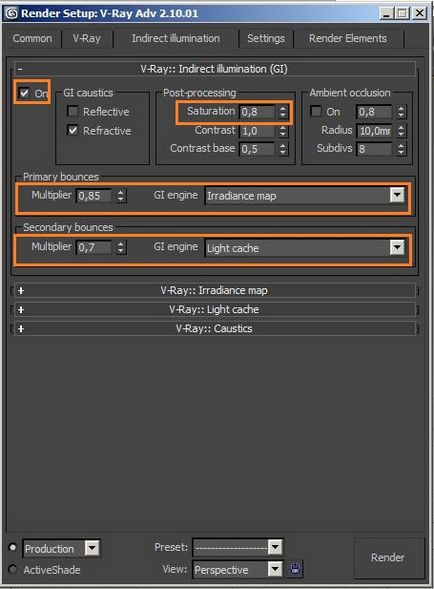
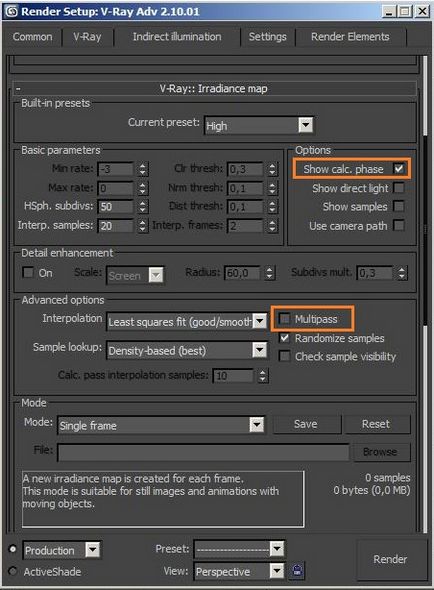
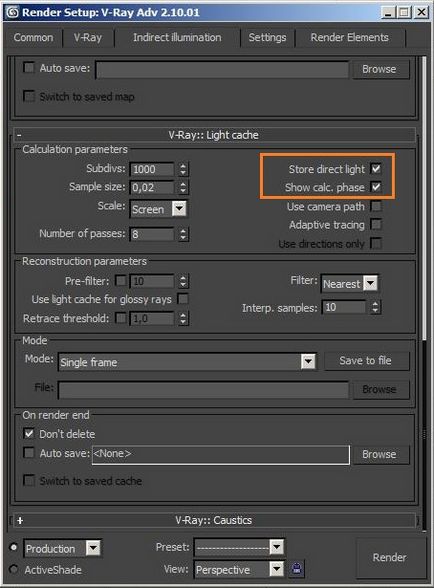
Сега изберете раздела - «Настройки». Внедря- - «Система» ние се интересуваме от настройката - «Dynamic Memory Limit». Този параметър определя размера на RAM разпределени на визуализацията. Тук трябва да се разбере, че част от паметта трябва да се остави за операционната система, или да направи може да се мотае. Например, аз, с 4GB памет, заделена vireyu само три. Още съвети за премахване на отметка с «Покажи прозорец», така че всеки път, когато не се прави всеки грозно нещо неразбираемо INFA за процеса на изобразяване.
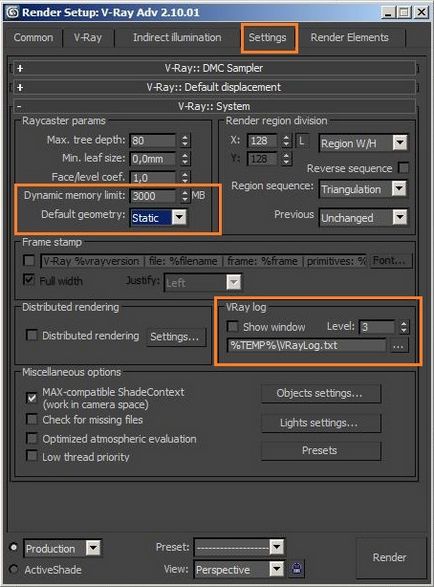
С основните настройки завъ, спокойно можете да спестите (Save As настройки по подразбиране).
Сега нека да се създаде проста сцена: студио бизнес както обикновено от модификатора на сплайн - «Extrude", и по средата на това ние поставяме един прост предмет, като например «фаската Box». Тъй като употребата на лампа обект - «V-Ray Light» с параметри, като на снимката по:
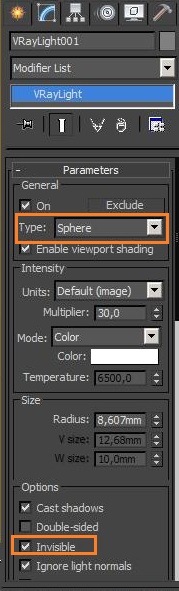
Замъгляване на сенки зависи от физическите размери на лампата: колкото по-висока е тя, толкова размиването на сянката.